Raspberry PI. Описание возможностей GPIO презентация
Содержание
- 2. Raspberry PI 3
- 3. CSI камера
- 4. GPIO
- 5. I2C
- 6. I2C. Датчика давления, температуры и влажности BME280 производства Bosch Sensortec
- 7. UART
- 8. SPI
- 9. Аналоги Raspberry
- 10. Raspbian
- 11. raspberry-gpio-python Importing the module try: import RPi.GPIO as GPIO except
- 12. Channels Warnings GPIO.setwarnings(False) Setup up a channel GPIO.setup(channel, GPIO.IN) GPIO.setup(channel, GPIO.OUT)
- 13. Cleanup GPIO.cleanup(channel) GPIO.cleanup( (channel1, channel2) ) GPIO.cleanup( [channel1, channel2] )
- 14. Inputs Pull up / Pull down resistors GPIO.setup(channel, GPIO.IN, pull_up_down=GPIO.PUD_UP) #
- 15. Inputs. Как опрашивать правильно? Interrupts and Edge detection! LOW -> HIGH
- 16. Threaded callbacks def my_callback(channel): print('This is a edge event callback
- 17. Switch debounce (шумоподавитель) You may notice that the callbacks are called
- 18. Пример, на input # coding: utf-8 import RPi.GPIO as GPIO import
- 19. GPIO Outputs 1. First set up RPi.GPIO import RPi.GPIO as
- 20. PWM Широтно-импульсная модуляция (ШИМ, англ. pulse-width modulation (PWM)) — процесс управления
- 21. Using PWM in RPi.GPIO To create a PWM instance: p =
- 22. Using PWM in RPi.GPIO An example to brighten/dim an LED: import
- 23. Checking function of GPIO channels gpio_function(channel) Shows the function of a
- 24. Скачать презентацию

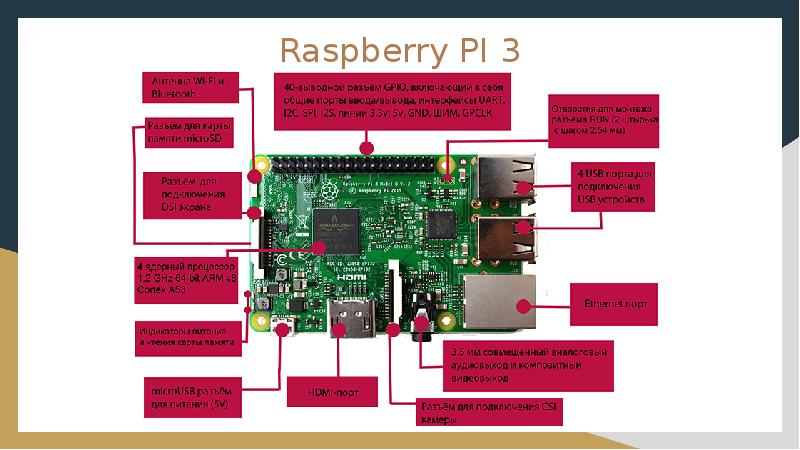
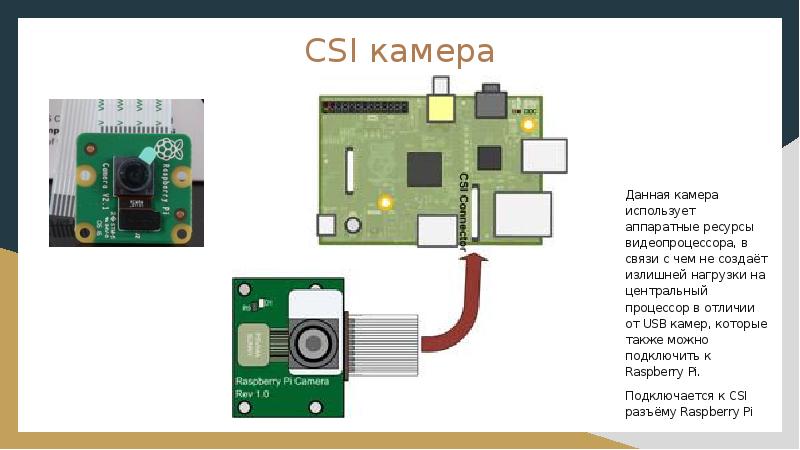
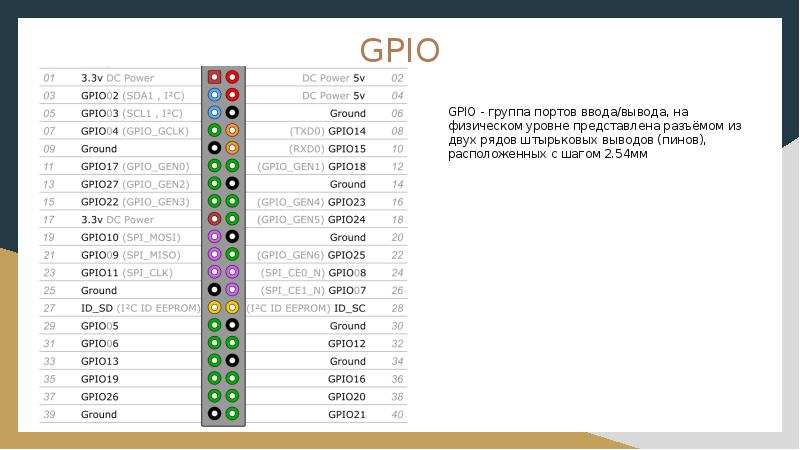
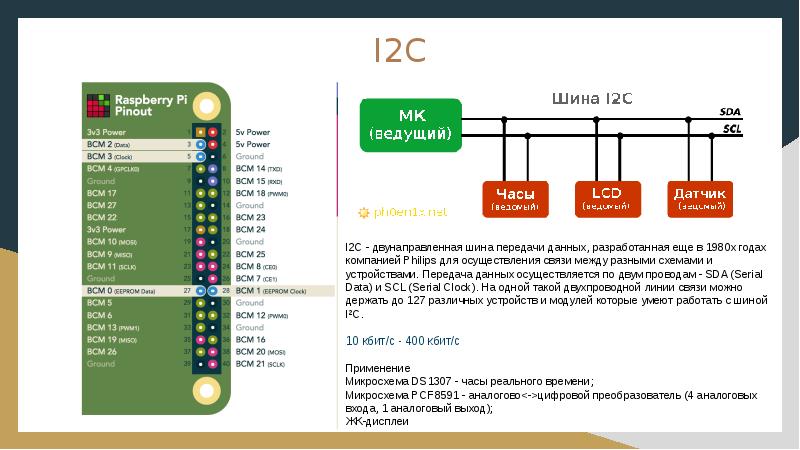
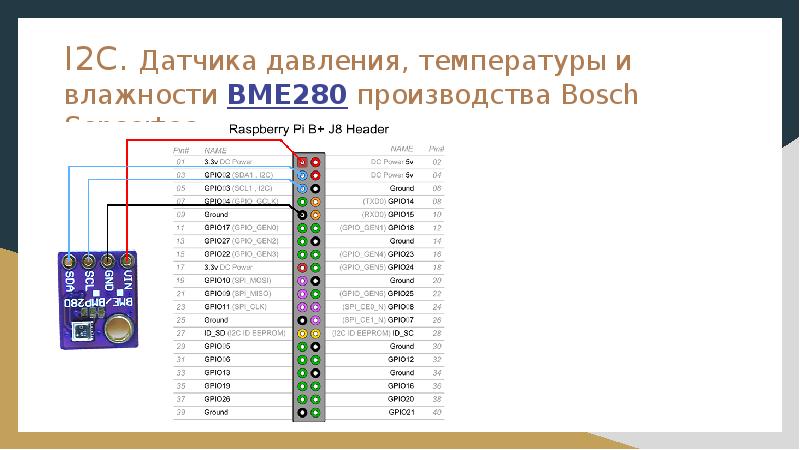
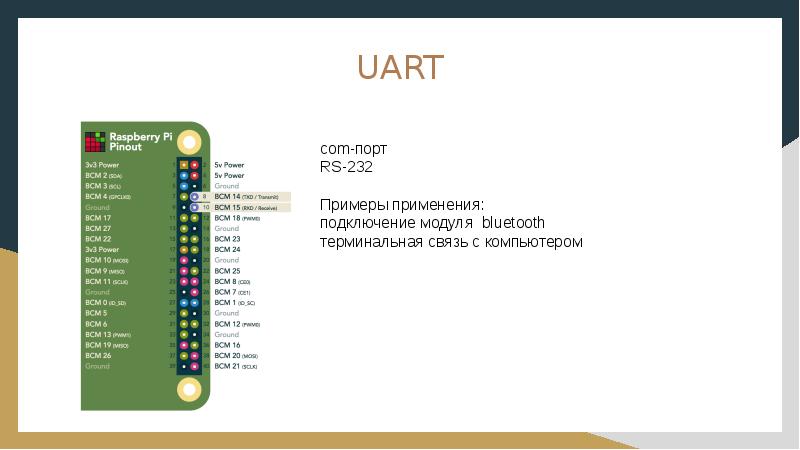
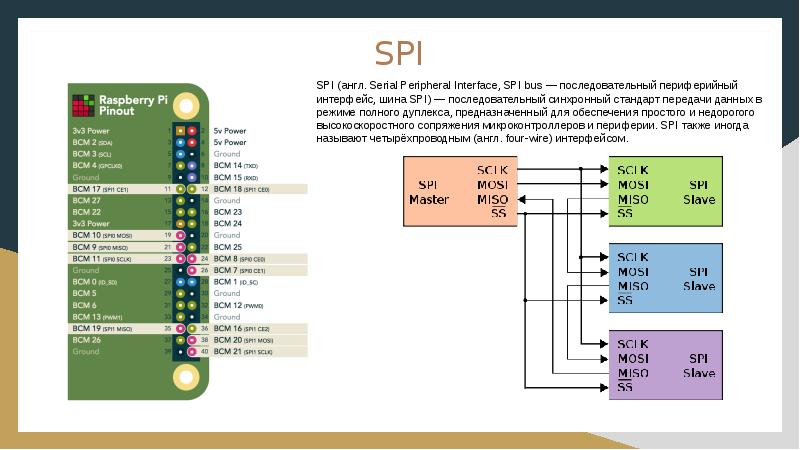

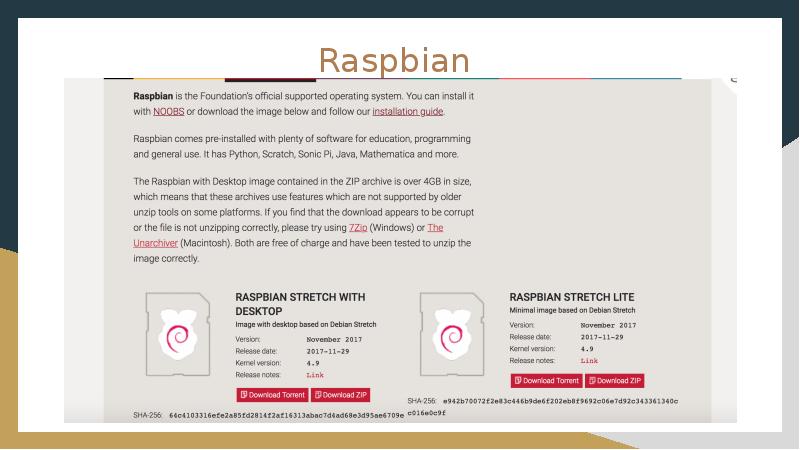

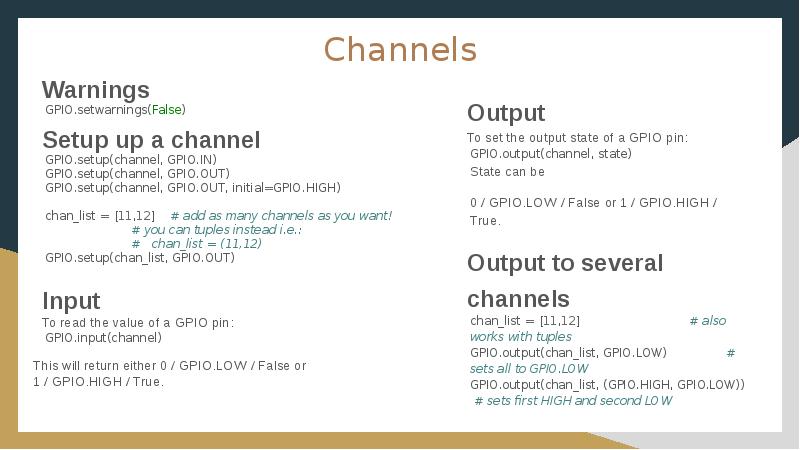
![Cleanup
GPIO.cleanup(channel) GPIO.cleanup( (channel1, channel2) ) GPIO.cleanup( [channel1, channel2] )
Cleanup
GPIO.cleanup(channel) GPIO.cleanup( (channel1, channel2) ) GPIO.cleanup( [channel1, channel2] )](/documents_7/51a55b84e7559a6fc9c2b6e4effbc284/img12.jpg)
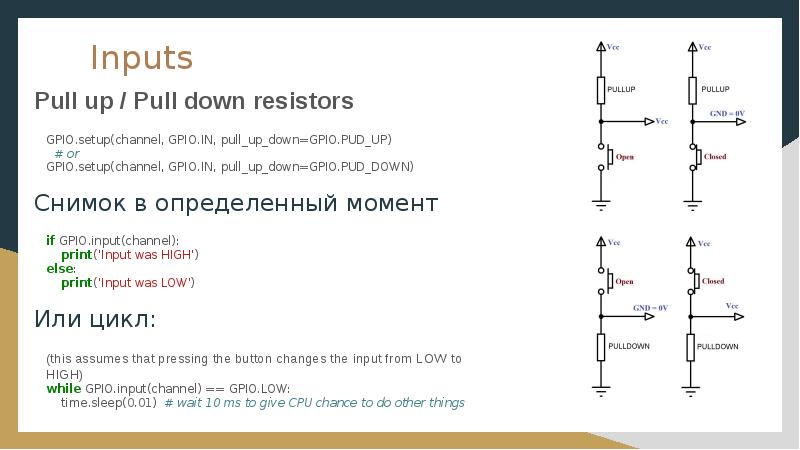

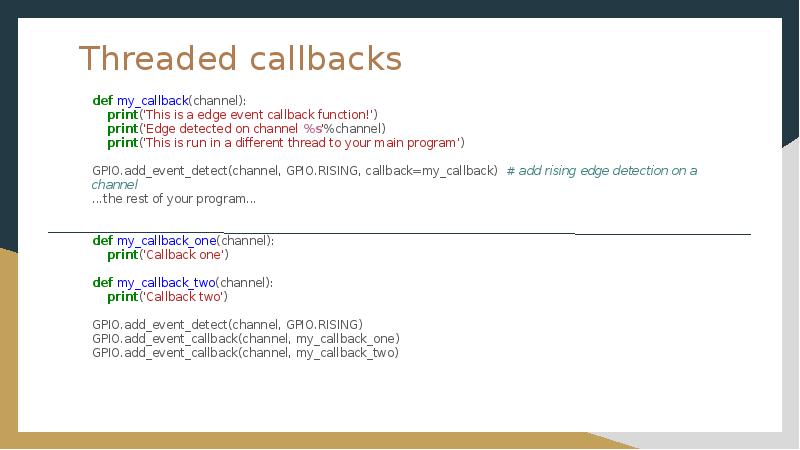
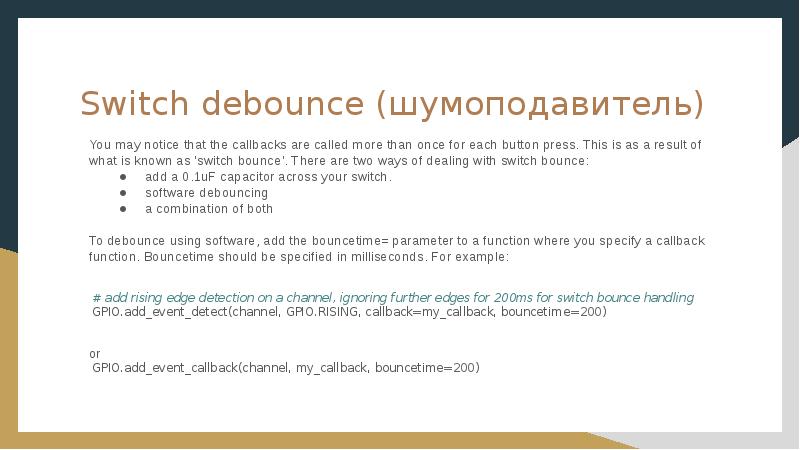
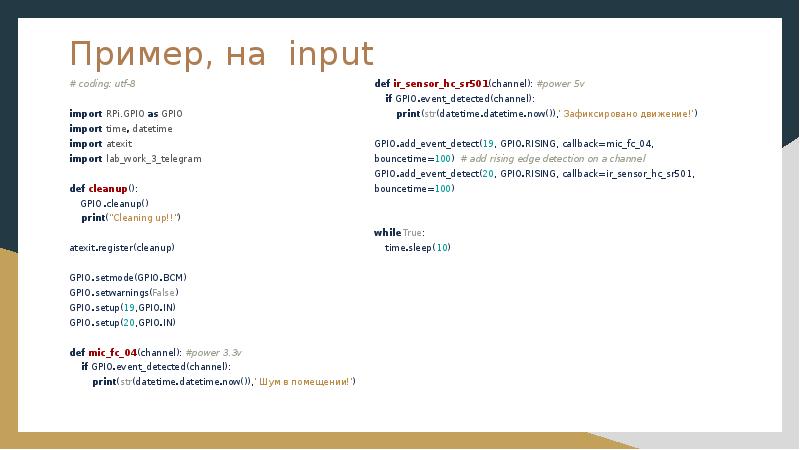
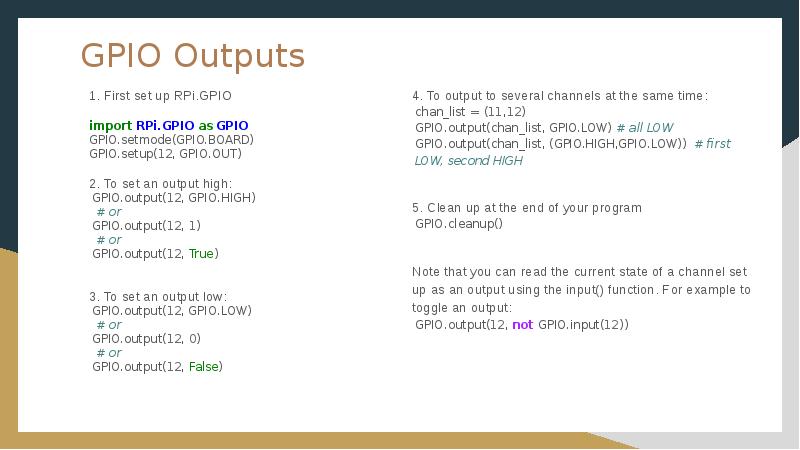

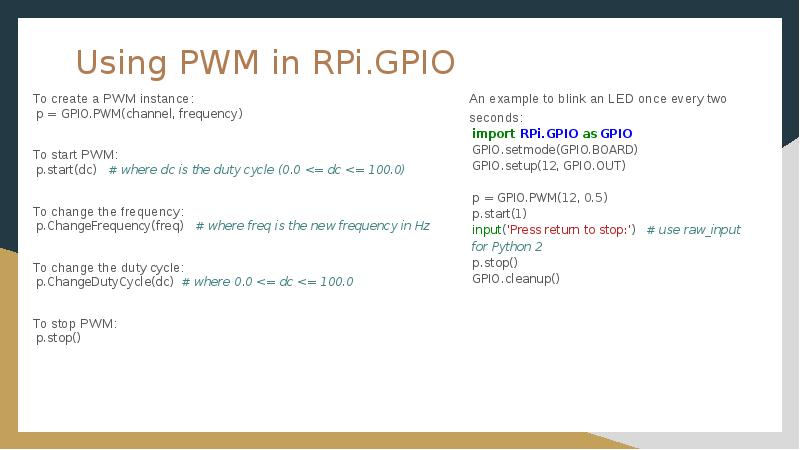
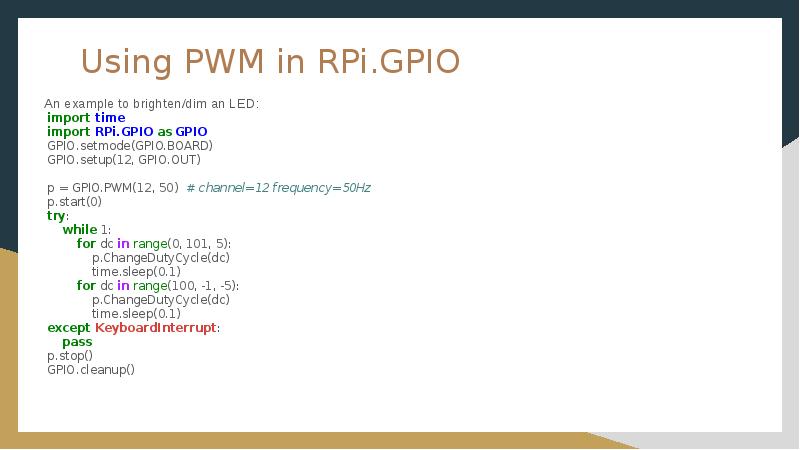
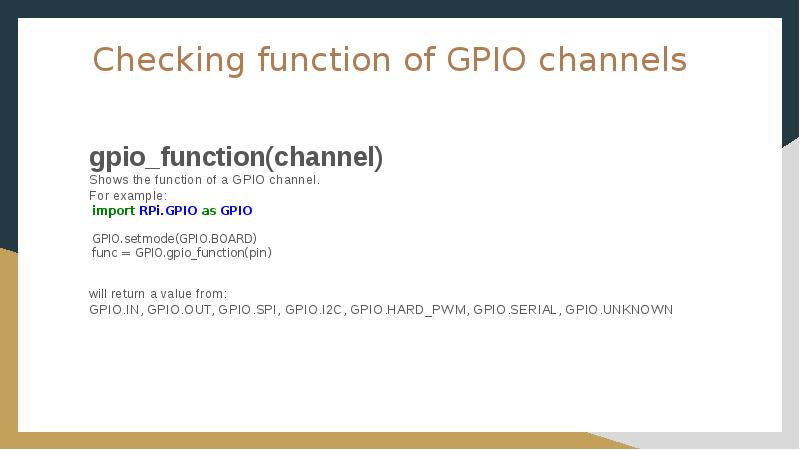
Слайды и текст этой презентации
Скачать презентацию на тему Raspberry PI. Описание возможностей GPIO можно ниже:
Похожие презентации





























